スマートフォンには大切な情報が沢山入っており、万が一紛失したときの影響は計り知れません。
紛失するだけならまだいいですが、悪意のある第3者に拾われて悪用されると、被害は計り知れません。
そこで本日はAndroid使いならインストール必須の『デバイスを探す Powerd by Google Playプロテクト』を紹介します!
 しみたく
しみたくガジェットブロガーのしみたくです!Twitterやってます!
Androidの”デバイスを探す機能”とは
Android『デバイスを探す』の詳細
Androidの『デバイスを探す』という機能の正式名称は『デバイスを探すPowerd by Google Playプロテクト』で、Androidに標準で搭載されている機能です。
- デバイスの位置情報の確認
- デバイスの音を鳴らす
- デバイスを保護
- デバイスのデータを消去
スマートフォンを落としてしまったときに、真っ先に知りたいのが端末の位置情報ですよね。
『デバイスを探す』アプリからGoogleアカウントにログインすると、端末の位置情報を地図上にマッピングして教えてくれます。
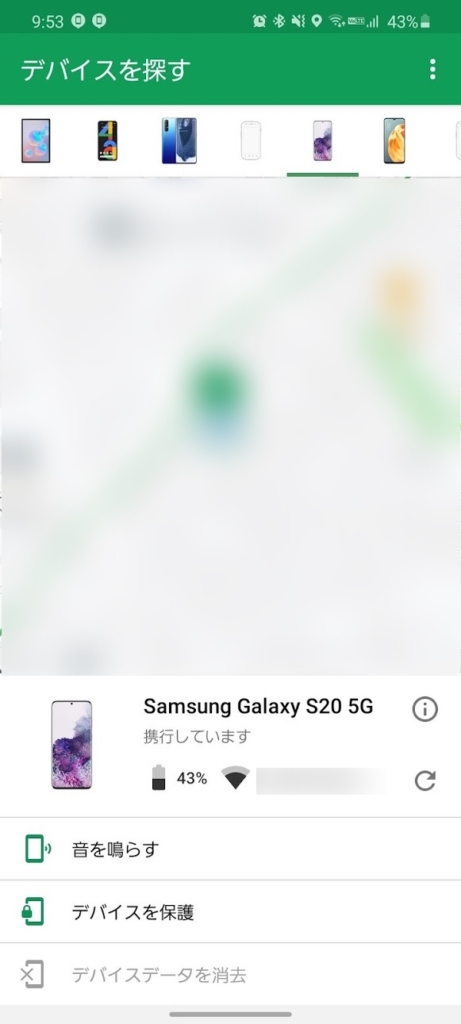
うっかりスマートフォンを落としてしまったときなどにはピンポイントで場所を特定できるため、かなり重宝する機能です。
また、端末の位置情報がわかってもすぐに取りにいけない状況や時間がかかるケースも多々あります。
そんなときのために『デバイスの探す』アプリを使えば、端末を遠隔からロックしたり、データを初期化することで悪用されるのを防ぐことができます。
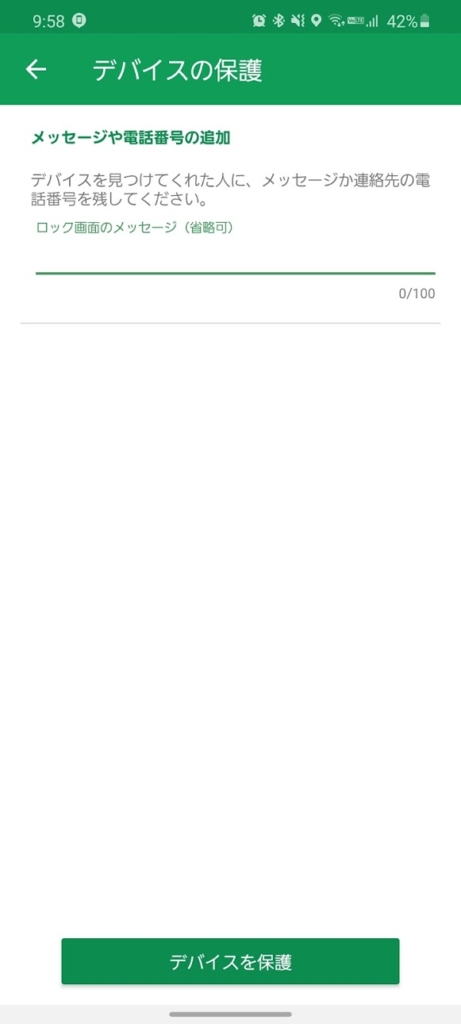
また、画像のようにロック画面に任意のメッセージを表示させることができるので、拾った人に指定の電話番号に連絡をしてもらうようなメッセージを残すことも遠隔からできます。
Android『デバイスを探す』の設定方法
スマートフォンの紛失に備え『デバイスを探す』を有効化するには対象のGoogleアカウントで『デバイスを探す』機能を有効にする必要があります。
- 設定を開く
- Googleをタップ
- セキュリティをタップ
- デバイスを探すにチェックを入れる
必要な作業はこれだけです。
本機能は一度有効にしておけば、機種変更をしても同じGoogleアカウントを利用するのであれば有効なままとなるとなるので、うっかり有効にし忘れるような心配はありません。
Android『デバイスを探す』の使い方・設定方法
最後に『デバイスを探す』の使い方を紹介します。
端末を紛失したことに気づいたら、すぐに別の端末(場合によっては友人や家族の端末)から下の2つどちらかで方法を実行します。
- 『デバイスを探す』アプリを利用する
- ウェブ(https://android.com/find)にアクセスする
上記のどちらを実行しても表示されるUIは同じなため、ここではアプリ版の方法をご紹介します。
『デバイスを』探すアプリはこちらからダウンロードができます。
アプリのダウンロードができたら、次の画面が表示されます。
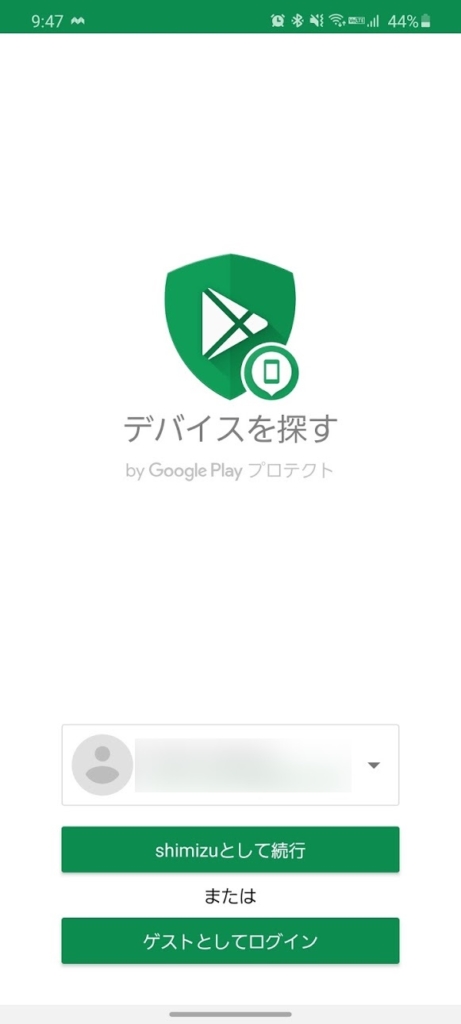
同じGoogleアカウントでログインしている別の端末がある場合(サブ機などを想定)、上記の【”名前”として続行】をタップしましょう。
別の他人の端末で操作する場合、【ゲストとしてログイン】をタップしましょう。
ゲストとしてログインする場合、Googleアカウントのログインが必要です。
ログインに成功すると次の画面が表示されます。
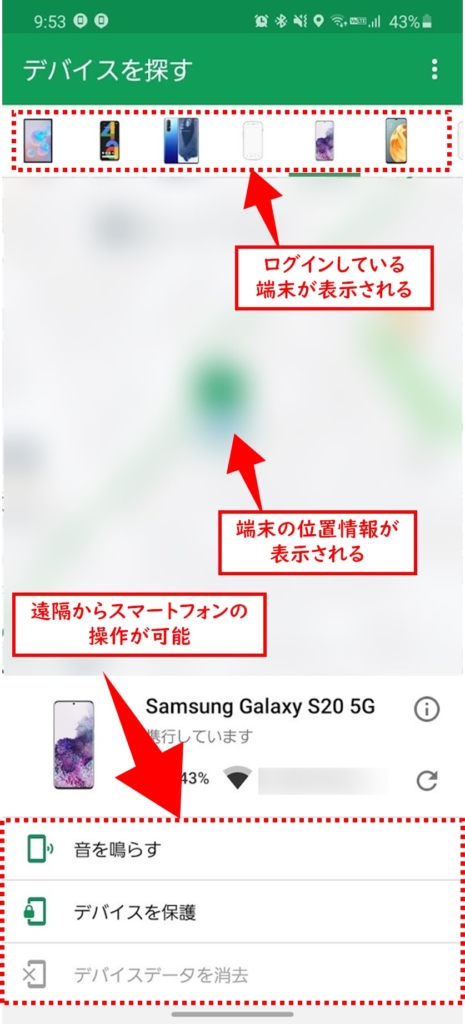
こちらの画面から対象の端末を選択し、位置や遠隔からの操作を実行することができます。
過去にGoogleアカウントでログインした端末がすべて表示されますが、ログインしていることが確認できない場合、端末にアクセスすることはできません。
Android『デバイスを探す』 まとめ
スマートフォンを紛失したときに役に立つAndroid『デバイスを探す』機能をご紹介しました。
本機能はAndroidスマートフォンを使っている人ならかならず有効にしておくべき必須機能です。
この機能を知っていると、いざというときに便利なだけでなく、友達や恋人がスマホを落としたときでも簡単に位置を特定することができ、スマートに振る舞うことができますよ。
まだ有効にしていない人、有効にしているかわからない人は『設定>Google>セキュリティ>デバイスを探す』が有効になっているか確認しておきましょう。
最後までご愛読ありがとうございました。
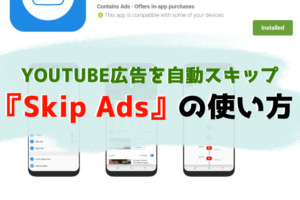





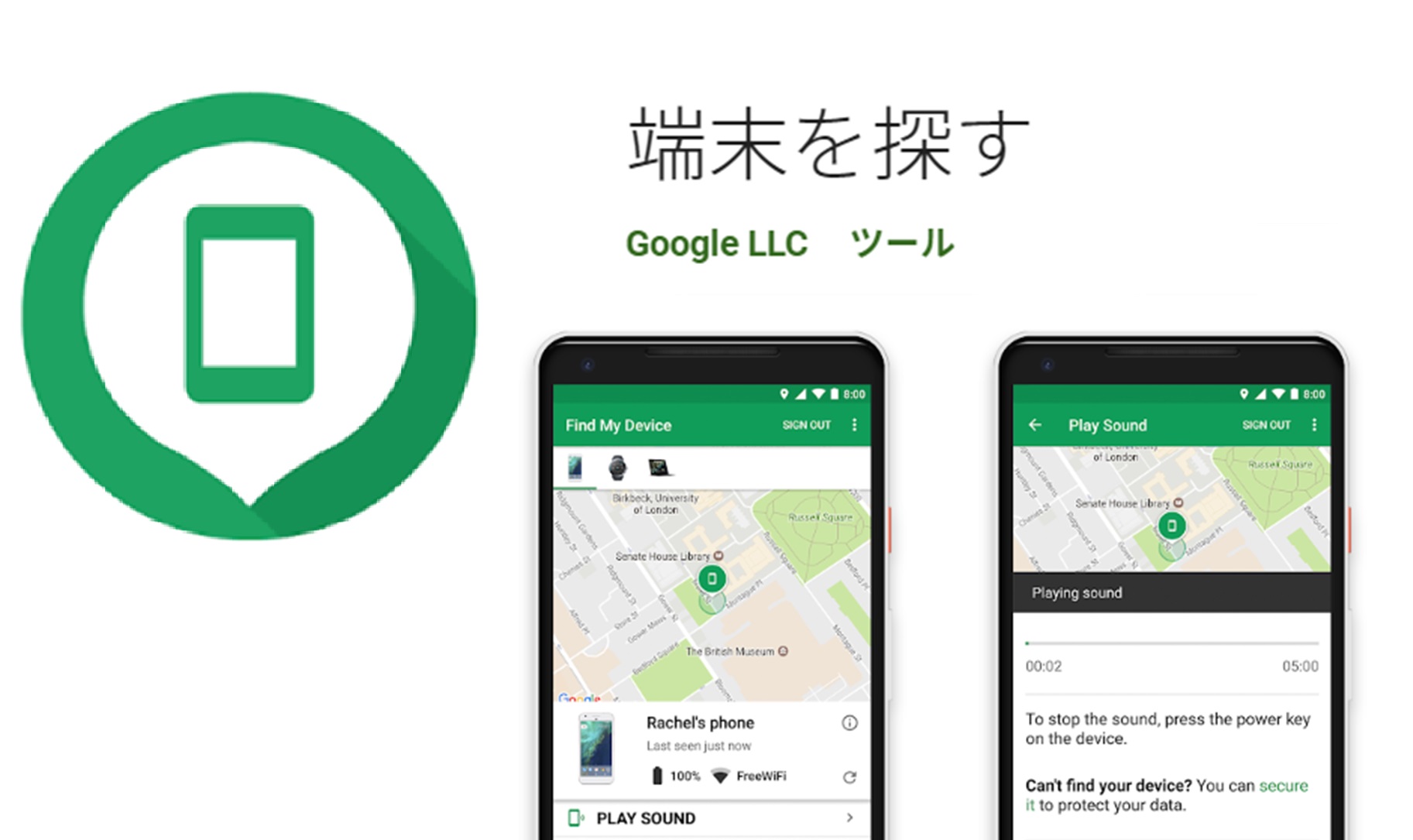


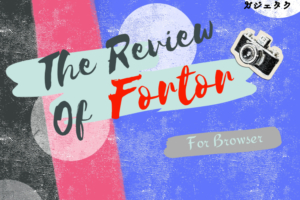

コメント